
Table des matières:
- Auteur John Day [email protected].
- Public 2024-01-30 09:05.
- Dernière modifié 2025-01-23 14:45.
Dans ce tutoriel, nous allons apprendre à contrôler la vitesse d'un moteur à courant continu à l'aide d'un module MOSFET.
Voir la vidéo!
Étape 1: ce dont vous aurez besoin



- Docteur moteur
- Module MOSFET
- Potentiomètre
- Arduino UNO (ou tout autre Arduino)
- Fils de cavalier
- Logiciel Visuino: Télécharger Visuino
Étape 2: Circuit

- Connectez la broche du potentiomètre OTB à la broche analogique Arduino A0
- Connectez la broche du potentiomètre VCC à la broche analogique Arduino 5V
- Connectez la broche du potentiomètre GND à la broche Arduino GND
- Connectez la broche numérique Arduino [5] à la broche du module MOSFET [Sig]
- Connectez la broche du module MOSFET VCC à la broche analogique Arduino 5V
- Connectez la broche GND du module MOSFET à la broche Arduino GND
- Connectez la broche positive du moteur CC (+) à la broche du module MOSFET [V+]
- Connectez la broche négative du moteur CC (-) à la broche du module MOSFET [V-]
- Connectez la broche positive de l'alimentation (+) à la broche du module MOSFET [VIN]
- Connectez la broche négative de l'alimentation (-) à la broche du module MOSFET [GND]
Étape 3: Démarrez Visuino et sélectionnez le type de carte Arduino UNO


Le Visuino: https://www.visuino.eu doit également être installé. Téléchargez la version gratuite ou inscrivez-vous pour un essai gratuit.
Démarrez Visuino comme indiqué dans la première image Cliquez sur le bouton "Outils" sur le composant Arduino (Image 1) dans Visuino Lorsque la boîte de dialogue apparaît, sélectionnez "Arduino UNO" comme indiqué sur l'image 2
Étape 4: dans Visuino
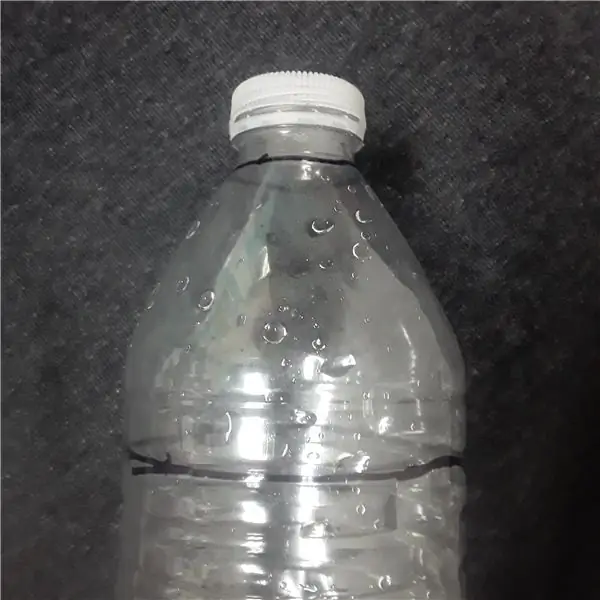
Connectez la broche analogique Arduino 0 à la broche numérique Arduino 5
Étape 5: Générer, compiler et télécharger le code Arduino

Dans Visuino, en bas, cliquez sur l'onglet "Build", assurez-vous que le bon port est sélectionné, puis cliquez sur le bouton "Compiler/Build and Upload".
Étape 6: Jouez
Si vous alimentez le module Arduino, le moteur commencera à tourner et vous pourrez modifier la vitesse en faisant glisser le potentiomètre.
Toutes nos félicitations! Vous avez terminé votre projet avec Visuino. Le projet Visuino que j'ai créé pour ce Instructable est également joint, vous pouvez le télécharger et l'ouvrir dans Visuino:
Conseillé:
Arduino contrôle la vitesse et la direction du moteur à courant continu à l'aide d'un potentiomètre, d'un écran OLED et de boutons : 6 étapes

Arduino Control DC Motor Speed and Direction Using a Potentiometer, OLED Display & Buttons: Dans ce didacticiel, nous apprendrons à utiliser un pilote L298N DC MOTOR CONTROL et un potentiomètre pour contrôler la vitesse et la direction d'un moteur à courant continu avec deux boutons et afficher la valeur du potentiomètre sur l'écran OLED.Regardez une vidéo de démonstration
Vitesse et direction du contrôle gestuel de la main du moteur à courant continu à l'aide d'Arduino : 8 étapes

Contrôle de la vitesse et de la direction des gestes de la main à moteur à courant continu à l'aide d'Arduino : dans ce didacticiel, nous apprendrons à contrôler un moteur à courant continu avec des gestes de la main à l'aide d'arduino et de Visuino
Arduino contrôle la vitesse et la direction du moteur à courant continu à l'aide d'un potentiomètre et de boutons : 6 étapes

Contrôle de la vitesse et de la direction du moteur à courant continu Arduino à l'aide d'un potentiomètre et de boutons : dans ce didacticiel, nous apprendrons à utiliser un pilote L298N DC MOTOR CONTROL et un potentiomètre pour contrôler la vitesse et la direction d'un moteur à courant continu avec deux boutons.Regardez une vidéo de démonstration
Moteur pas à pas contrôlé par moteur pas à pas - Moteur pas à pas en tant qu'encodeur rotatif : 11 étapes (avec photos)

Moteur pas à pas contrôlé par moteur pas à pas | Moteur pas à pas en tant qu'encodeur rotatif : Vous avez quelques moteurs pas à pas qui traînent et vous voulez faire quelque chose ? Dans ce Instructable, utilisons un moteur pas à pas comme encodeur rotatif pour contrôler la position d'un autre moteur pas à pas à l'aide d'un microcontrôleur Arduino. Alors sans plus tarder, allons-y
Comment faire fonctionner un moteur à courant continu sans balai Drone Quadcopter à l'aide du contrôleur de vitesse de moteur sans balai HW30A et d'un testeur de servomoteur: 3 éta

Comment faire fonctionner un moteur à courant continu sans balais pour drone quadrirotor à l'aide du contrôleur de vitesse de moteur sans balai HW30A et d'un testeur de servomoteur : L'appareil peut également être utilisé comme générateur de signal pour régulateur de vitesse électrique (ESC), alors vous ne pouvez pas
